回收站的东西删了怎么恢复(找回丢失文件必备技能)
相信大家在日常生活中都会遇到这样一个问题:习惯性地删除了文件,但过了一会后发现被删除的正是自己所需要的文件,而这个时候回收站已经被清空了,这对于我们的日常工作和生活造成了很大的负担。回收站的东西删了怎么恢复?不要着急,本篇小编就会教会大家一些找回丢失文件必备技能,赶紧来看看吧。
相信很多人都有这样一个习惯:定期把不需要的文件删除,并且把回收站清空。回收站的东西删了怎么恢复?下面小编给大家准备了两套方案,快来看看有没有适合自己的吧。
方案一:修改注册表恢复回收站删了的东西
这是一个借助“regedit指令”恢复数据的办法,假如觉得这么方案比较麻烦的小伙伴可以直接跳转方案二~
步骤1. 利用键盘的快捷键“Win+R”打开运行窗口,然后在输入栏里输入指令“regedit”,此后点击确定即可进入注册表。
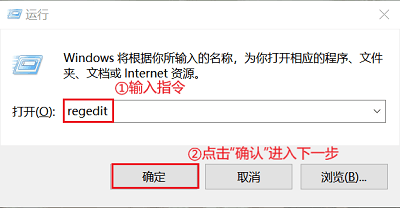
步骤2. 命令窗口打开后,按照以下文件路径依次找到对应文件夹:“HKEY_LOCAL_MACHINE”—“SOFTWARE“—“Microsoft”—“Windows”—“CurrentVersion”—“Explorer”—“Desktop”
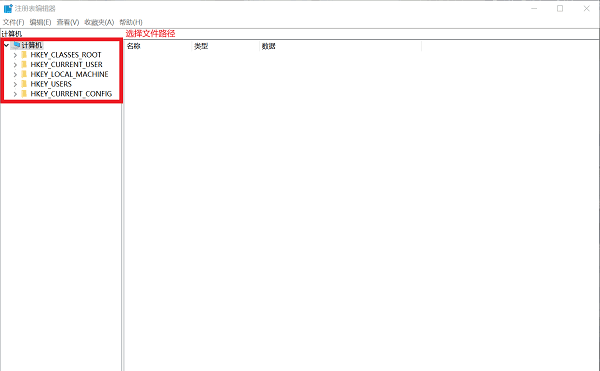
步骤3. 当找到对应文件夹后,选中文件夹,右击鼠标新建“项”,将项重命名{ 自拟位置名称 }。于此同时,还需要将项值修改为“回收站”。注意:{ 自拟位置名称 }的大括号也需要一并输入的。
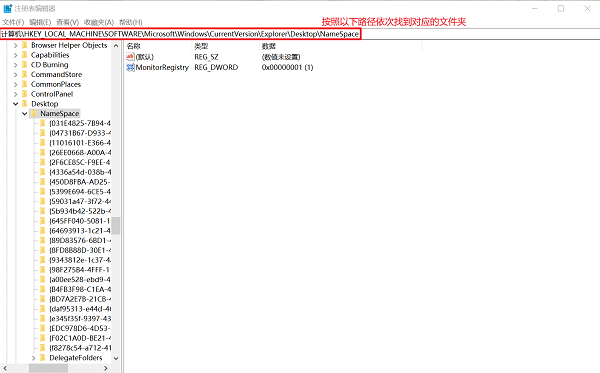
步骤4. 完成以上步骤后重启电脑即可恢复建立数据备份后被删除的文件。
方案二:借助数据蛙数据恢复专家恢复回收站删了的东西
回收站的东西删了怎么恢复?相信很多人都会选择使用数据恢复软件,但是并不是每一款都有很好的效果的。假如你觉得上面的方案一还是比较麻烦的话,不如来使用数据蛙数据恢复专家来找回被删除了的文件吧~
数据蛙数据恢复专家, 是一款专业找回丢失数据和文件的软件,能够为你迅速地解决回收站删除数据却忘记备份的烦恼。而且回复成功率高,还可以先使用后购买,支持Windows 10/8/7 / XP和Mac电脑。
数据蛙数据恢复专家在使用上没有任何的障碍,按照向导指示步骤做下来,丢失的文件基本很快就能恢复,简单易上手,强烈建议各位小伙伴看着下面的步骤使用一下。
步骤1:下载并安装数据蛙数据恢复专家
下载数据蛙数据恢复专家软件安装包,根据安装向导的指示进行安装。
小tips:为了避免已丢失的文件被覆盖,注意不要将软件安装在需要恢复数据的磁盘上。
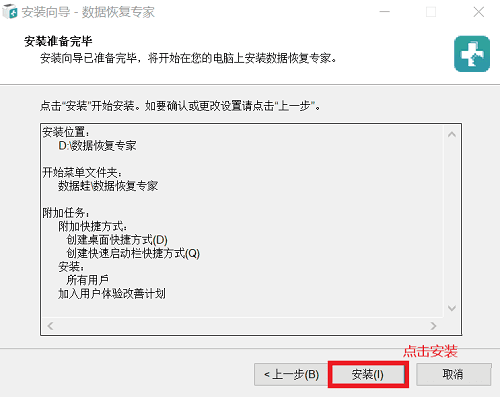
步骤2:安装后点击运行软件
进入软件的时候会弹出“用户注册”的提醒弹框,建议第一次使用的小伙伴建议先点击“免费试用”,以确保自己需要恢复的文件能够成功恢复。
假如您已经购买了数据蛙数据恢复专家,可以直接在对应区域输入购买的注册码进行注册激活。
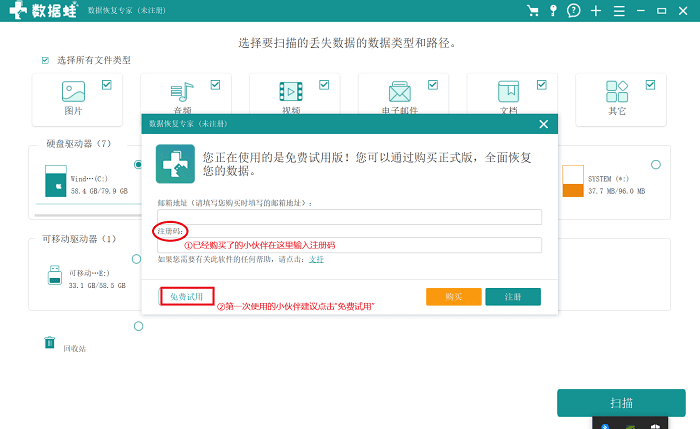
步骤3:选择需要扫描的文件类型
首先您需要选择所需要扫描的文件类型和区域。
1. 选择需要恢复的文件类型之后,单选驱动器。
注意:如果硬盘比较多,在选择区域下方会出现一个滑动条,可以滑动选择。
2. 假如您忘记了误删文件所在区域,建议优先选择“回收站”。
选择完成后,点击“扫描”就可以开始扫描了。请注意,由于扫描的时间和文件的数量是成正比的,假如您的文件数目较多,请您耐心等待一下啦。数据蛙数据恢复专家默认选择的是“快速扫描”模式,一般只需要等待片刻就可以得到扫描结果。
小tips:假如在“快速扫描”之后仍然无法扫描到您所需要恢复的文件,请在此之后选择“深度扫描”。因为“深度扫描”可以扫描出更多的文件,但需要等待的时间也会稍微长一点点。
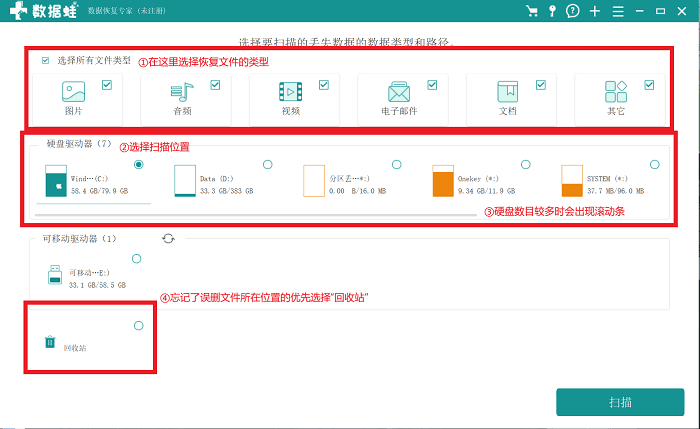
步骤4:单击预览所要恢复的文件
预览功能可以让您更准确地查看所要恢复的文件。扫描完成后,点开所需要恢复的文件就可以预览查看了。
小tips:假如您想要更加精确地筛选出所需要预览的文件,点击深度扫描下方的筛选器输入详细信息即可。
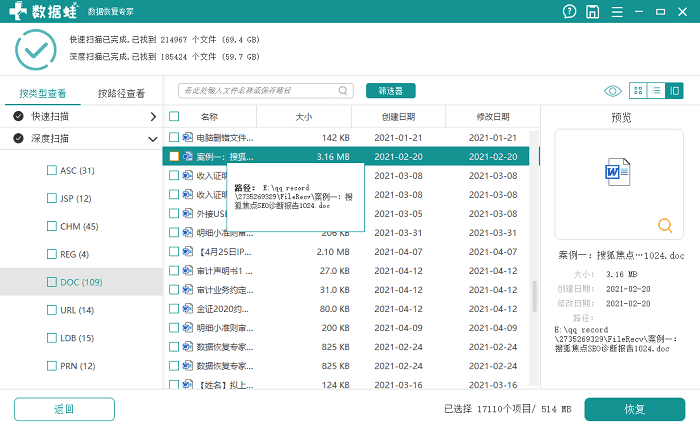
步骤5:完成回收站文件恢复
通过预览功能确认文件无误之后,点击“恢复”按钮,选择恢复后文件的保存路径即可完成恢复。
注意: 假如保存路径于所需要恢复的文件在被删除之前的路径相同,会影响文件恢复的成功率。为了保证数据恢复的完整性和稳定性,会有提示框弹出提示您更改保存路径,根据软件的提示更改路径即可。文件保存路径选择完毕后,回收站删除的文件就完成恢复了。
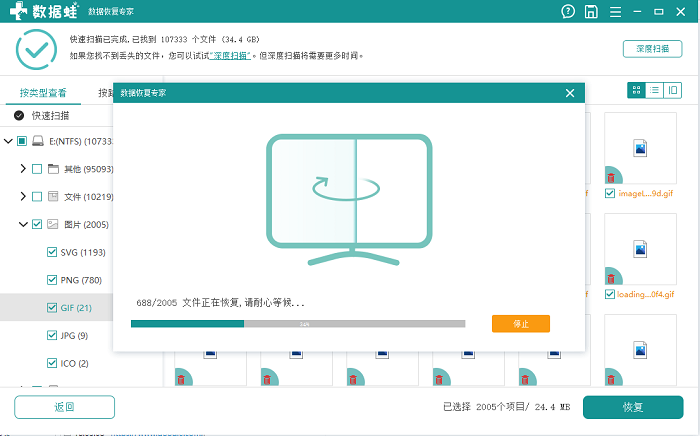
回收站的东西删了怎么恢复 ?看完小编整理的两个方案,相信你已经可以轻松地解决电脑文件丢失了怎么恢复的问题了。
最后,小编给大家提供一些小妙招来避免回收站清空的问题。例如同感建立副本、建立电脑备份/硬盘备份/云盘等等。在发现文件被删除后,要尽快恢复文件,这样能够有效地避免数据丢失、文件损坏等待。最后非常建议大家在电脑里常备数据蛙数据恢复专家,一款能够专业解决各种软件、硬盘以及人为操作失误等导致的数据丢失问题。

先试用 后付费 一键扫描 即扫即可看结果